计算机开关机
- 格式:pptx
- 大小:2.33 MB
- 文档页数:25
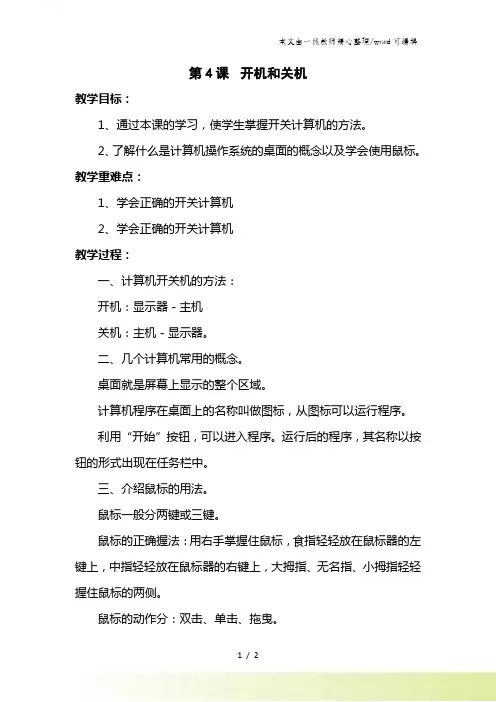
第4课开机和关机教学目标:1、通过本课的学习,使学生掌握开关计算机的方法。
2、了解什么是计算机操作系统的桌面的概念以及学会使用鼠标。
教学重难点:1、学会正确的开关计算机2、学会正确的开关计算机教学过程:一、计算机开关机的方法:开机:显示器-主机关机:主机-显示器。
二、几个计算机常用的概念。
桌面就是屏幕上显示的整个区域。
计算机程序在桌面上的名称叫做图标,从图标可以运行程序。
利用“开始”按钮,可以进入程序。
运行后的程序,其名称以按钮的形式出现在任务栏中。
三、介绍鼠标的用法。
鼠标一般分两键或三键。
鼠标的正确握法:用右手掌握住鼠标,食指轻轻放在鼠标器的左键上,中指轻轻放在鼠标器的右键上,大拇指、无名指、小拇指轻轻握住鼠标的两侧。
鼠标的动作分:双击、单击、拖曳。
单击:快速按下鼠标键。
单击左键是选定鼠标指针下面的任何内容,单击右键是打开鼠标指针所指内容的快捷菜单。
一般情况下若无特殊说明,单击操作均指单击左键。
双击:快速击键两次(迅速的两次单击)。
双击左键是首先选定鼠标指针下面的项目,然后再执行一个默认的操作。
单击左键选定鼠标指针下面的内容,然后再按回车键的操作与双击左键的作用完全一样。
若双击鼠标左键之后没有反应,说明两次单击的速度不够迅速。
移动:不按鼠标的任何键移动鼠标,此时屏幕上鼠标指针相应移动。
拖动:鼠标指针指向某一对象或某一点时,按下鼠标左键不松,同时移动鼠标至目的地时再松开鼠标左键,鼠标指针所指的对象即被移到一个新的位置。
与键盘组合:有些功能仅用鼠标不能完全实现,需借助于键盘上的某些按键组合才能实现所需功能。
如与Ctrl键组合,可选定不续的多个文件;与Shift键组合,选定的是单击的两个文件所形成的矩形区域之间的所有文件;与Ctrl键和Shift键同时组合,选定的是几个文件之间的所有文件。
四、简单介绍鼠标的由来。
五、小结。
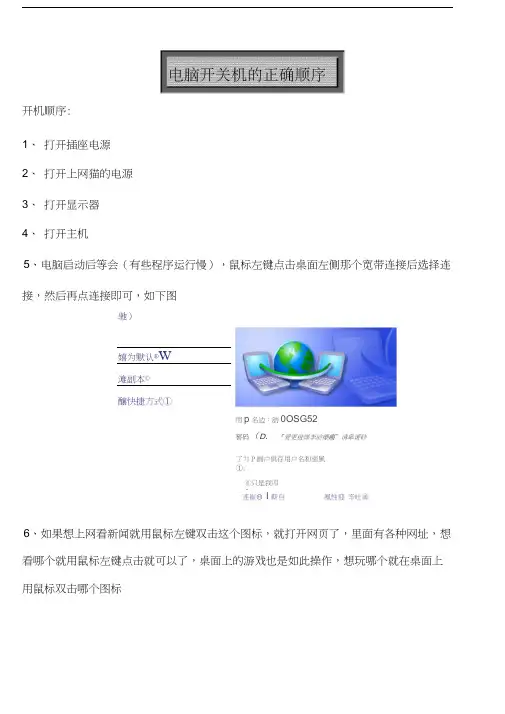
开机顺序:
1、 打开插座电源
2、 打开上网猫的电源
3、 打开显示器
4、 打开主机
5、电脑启动后等会(有些程序运行慢),鼠标左键点击桌面左侧那个宽带连接后选择连 接,然后再点连接即可,如下图
驰)
嬉为默认®W
滩副本©
醸快捷方式①
连崔⑪ I 靳自 凰性迎 辛吐⑩
6、如果想上网看新闻就用鼠标左键双击这个图标,就打开网页了,里面有各种网址,想 看哪个就用鼠标左键点击就可以了,桌面上的游戏也是如此操作,想玩哪个就在桌面上 用鼠标双击哪个图标
了为P 画户倶存用户名和密風
①:
⑥只是我叩
0任何便用此计直利的人® 用p 名边:訪0OSG52
窖码(D. 『爱更迸煤李前療趨”请皐谖砂
关机顺序:
1、先用鼠标左键把电脑中运行的程序点击关闭(即点右上角的小叉),如下图
2、然后鼠标右键点击电脑右下角的一个类似小电脑图标,右键点开后鼠标左键选择断开连接
3、然后关闭上网猫的电源
4、用鼠标左键点击电脑左下角的圆形图标,选择关闭计算机,选择后出现一个对话框, 再点击中间的红色关闭按钮
5、等主机真正关闭(即灯火了),再关闭显示器
6、最后关闭插座电源。
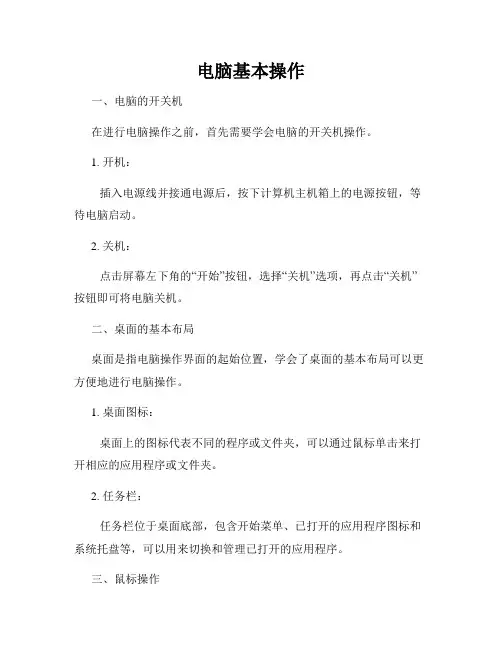
电脑基本操作一、电脑的开关机在进行电脑操作之前,首先需要学会电脑的开关机操作。
1. 开机:插入电源线并接通电源后,按下计算机主机箱上的电源按钮,等待电脑启动。
2. 关机:点击屏幕左下角的“开始”按钮,选择“关机”选项,再点击“关机”按钮即可将电脑关机。
二、桌面的基本布局桌面是指电脑操作界面的起始位置,学会了桌面的基本布局可以更方便地进行电脑操作。
1. 桌面图标:桌面上的图标代表不同的程序或文件夹,可以通过鼠标单击来打开相应的应用程序或文件夹。
2. 任务栏:任务栏位于桌面底部,包含开始菜单、已打开的应用程序图标和系统托盘等,可以用来切换和管理已打开的应用程序。
三、鼠标操作鼠标是操作电脑界面的重要工具,掌握鼠标的基本操作对提高电脑使用效率非常重要。
1. 单击:通过鼠标左键单击来选中文件或程序,打开菜单或链接等。
2. 双击:通过鼠标左键双击来打开文件或程序。
3. 右键单击:通过鼠标右键单击可以打开快捷菜单,提供相关的操作选项。
4. 拖拽:通过按住鼠标左键不放,移动鼠标并释放左键,可以实现文件、图标等的拖拽操作。
四、常用快捷键掌握常用的快捷键可以大大提高操作效率,减少对鼠标的依赖。
1. Ctrl + C:复制选中的内容。
2. Ctrl + V:粘贴已复制的内容。
3. Ctrl + X:剪切选中的内容。
4. Ctrl + Z:撤销上一步操作。
5. Ctrl + S:保存当前文件。
五、文件管理通过正确的文件管理方式可以使电脑文件更加有序,并且方便查找和使用。
1. 创建文件夹:在任意文件夹中,右键单击空白处,选择“新建” → “文件夹”来创建新的文件夹。
2. 重命名:选中文件或文件夹后,右键单击选择“重命名”,然后输入新名称并按下回车键来进行重命名操作。
3. 复制/剪切与粘贴:选中文件或文件夹后,使用快捷键 Ctrl + C 复制或 Ctrl + X 剪切,然后切换到目标位置,使用快捷键 Ctrl + V 粘贴。
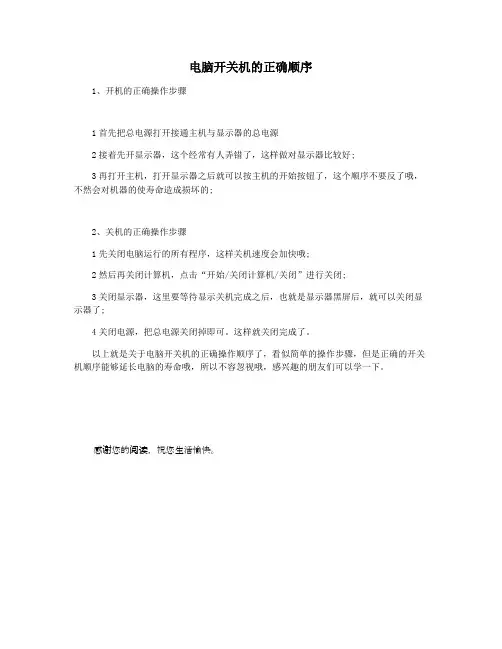
电脑开关机的正确顺序
1、开机的正确操作步骤
1首先把总电源打开接通主机与显示器的总电源
2接着先开显示器,这个经常有人弄错了,这样做对显示器比较好;
3再打开主机,打开显示器之后就可以按主机的开始按钮了,这个顺序不要反了哦,不然会对机器的使寿命造成损坏的;
2、关机的正确操作步骤
1先关闭电脑运行的所有程序,这样关机速度会加快哦;
2然后再关闭计算机,点击“开始/关闭计算机/关闭”进行关闭;
3关闭显示器,这里要等待显示关机完成之后,也就是显示器黑屏后,就可以关闭显示器了;
4关闭电源,把总电源关闭掉即可。
这样就关闭完成了。
以上就是关于电脑开关机的正确操作顺序了,看似简单的操作步骤,但是正确的开关机顺序能够延长电脑的寿命哦,所以不容忽视哦,感兴趣的朋友们可以学一下。
感谢您的阅读,祝您生活愉快。
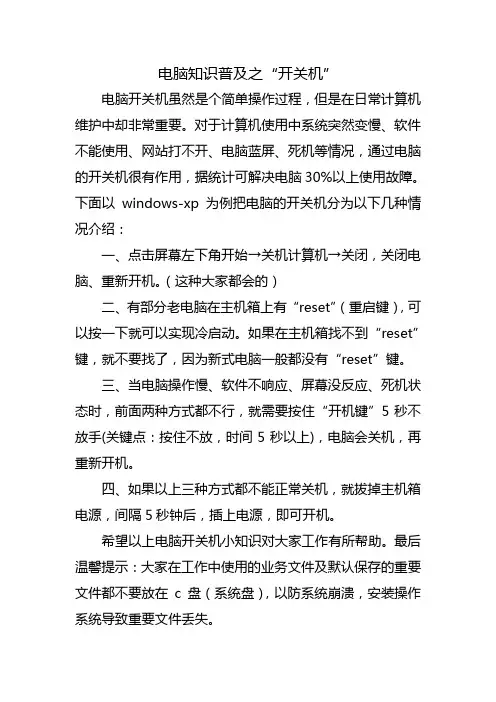
电脑知识普及之“开关机”
电脑开关机虽然是个简单操作过程,但是在日常计算机维护中却非常重要。
对于计算机使用中系统突然变慢、软件不能使用、网站打不开、电脑蓝屏、死机等情况,通过电脑的开关机很有作用,据统计可解决电脑30%以上使用故障。
下面以windows-xp为例把电脑的开关机分为以下几种情况介绍:
一、点击屏幕左下角开始→关机计算机→关闭,关闭电脑、重新开机。
(这种大家都会的)
二、有部分老电脑在主机箱上有“reset”(重启键),可以按一下就可以实现冷启动。
如果在主机箱找不到“reset”键,就不要找了,因为新式电脑一般都没有“reset”键。
三、当电脑操作慢、软件不响应、屏幕没反应、死机状态时,前面两种方式都不行,就需要按住“开机键”5秒不放手(关键点:按住不放,时间5秒以上),电脑会关机,再重新开机。
四、如果以上三种方式都不能正常关机,就拔掉主机箱电源,间隔5秒钟后,插上电源,即可开机。
希望以上电脑开关机小知识对大家工作有所帮助。
最后温馨提示:大家在工作中使用的业务文件及默认保存的重要文件都不要放在c盘(系统盘),以防系统崩溃,安装操作
系统导致重要文件丢失。
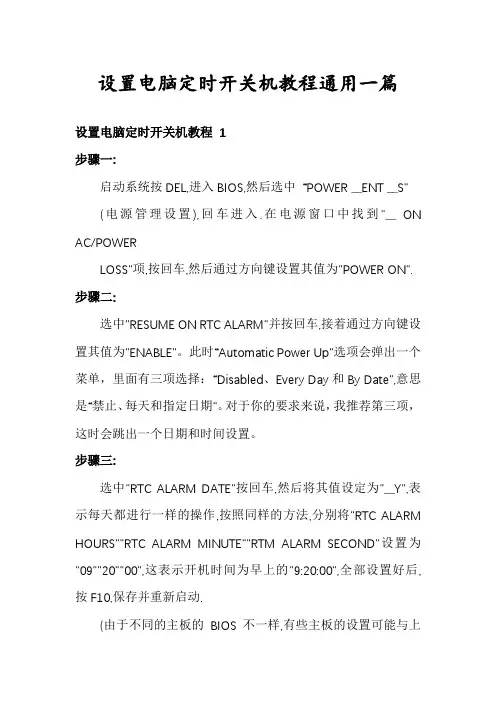
设置电脑定时开关机教程通用一篇设置电脑定时开关机教程 1步骤一:启动系统按DEL,进入BIOS,然后选中“POWER __ENT __S"(电源管理设置),回车进入.在电源窗口中找到"__ ON AC/POWERLOSS"项,按回车,然后通过方向键设置其值为"POWER ON". 步骤二:选中"RESUME ON RTC ALARM"并按回车,接着通过方向键设置其值为"ENABLE"。
此时“Automatic Power Up”选项会弹出一个菜单,里面有三项选择:“Disabled、Every Day和By Date”,意思是“禁止、每天和指定日期”。
对于你的要求来说,我推荐第三项,这时会跳出一个日期和时间设置。
步骤三:选中"RTC ALARM DATE"按回车,然后将其值设定为"__Y",表示每天都进行一样的操作,按照同样的方法,分别将"RTC ALARM HOURS""RTC ALARM MINUTE""RTM ALARM SECOND"设置为"09""20""00",这表示开机时间为早上的"9:20:00",全部设置好后,按F10,保存并重新启动.(由于不同的主板的BIOS不一样,有些主板的设置可能与上面的有一点点不同,但只要记住在电源管理中找到"WAKE UP"字样的就行了,因为这是设置定时开机的选项)DOS开机首先开机后按住Delete键,就是平常常用的删除按键,然后就会进入到BIOS界面。
虽然是一个满眼E文的蓝色世界,但不要害怕,没有问题的。
在BIOS设置主界面中选择“Power”选项,进入电源管理窗口。
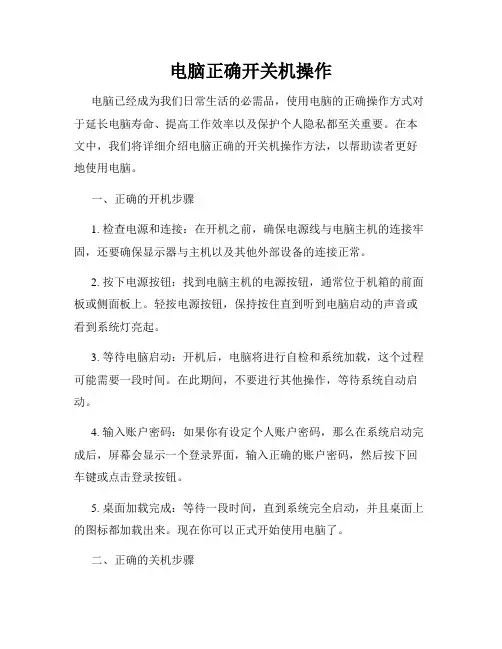
电脑正确开关机操作电脑已经成为我们日常生活的必需品,使用电脑的正确操作方式对于延长电脑寿命、提高工作效率以及保护个人隐私都至关重要。
在本文中,我们将详细介绍电脑正确的开关机操作方法,以帮助读者更好地使用电脑。
一、正确的开机步骤1. 检查电源和连接:在开机之前,确保电源线与电脑主机的连接牢固,还要确保显示器与主机以及其他外部设备的连接正常。
2. 按下电源按钮:找到电脑主机的电源按钮,通常位于机箱的前面板或侧面板上。
轻按电源按钮,保持按住直到听到电脑启动的声音或看到系统灯亮起。
3. 等待电脑启动:开机后,电脑将进行自检和系统加载,这个过程可能需要一段时间。
在此期间,不要进行其他操作,等待系统自动启动。
4. 输入账户密码:如果你有设定个人账户密码,那么在系统启动完成后,屏幕会显示一个登录界面,输入正确的账户密码,然后按下回车键或点击登录按钮。
5. 桌面加载完成:等待一段时间,直到系统完全启动,并且桌面上的图标都加载出来。
现在你可以正式开始使用电脑了。
二、正确的关机步骤1. 关闭所有程序:在关机之前,确保你的电脑上没有正在运行的程序。
关闭所有的应用程序和窗口,确保数据保存完好。
2. 点击开始菜单:点击屏幕左下角的“开始”按钮,弹出开始菜单。
3. 选择关机选项:在开始菜单中选择“关机”或“关闭计算机”选项。
4. 选择关机方式:在关机选项中,你可以选择是立即关机、重新启动还是进入睡眠模式等。
根据自己的需求选择合适的关机方式。
5. 等待关闭:确认关机方式后,电脑将开始进行关机操作。
在这个过程中,不要进行任何操作,耐心等待电脑关机完毕。
三、注意事项和常见问题解决1. 不要强制关机:在日常使用中,遇到系统卡顿或者程序无响应的情况时,不要使用强制关机的方式来关闭电脑。
长时间按住电源按钮或直接拔掉电源线都可能造成系统文件丢失或硬件损坏。
2. 避免频繁重启:频繁重启电脑会给硬件造成额外的压力,并且也会浪费电能。
除非有必要,尽量避免频繁重启。
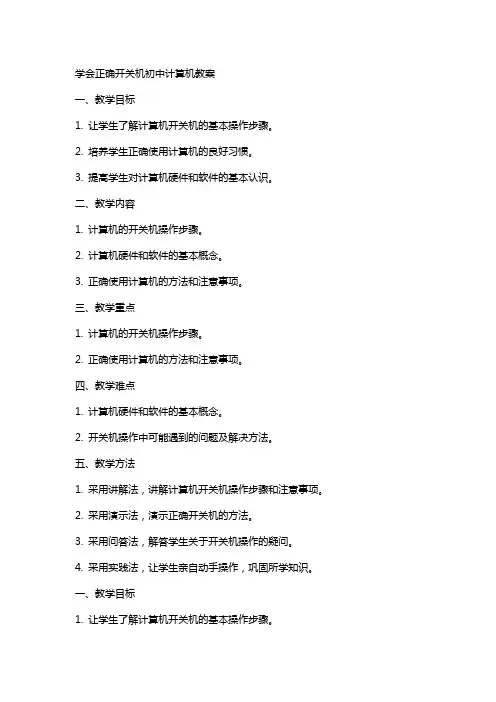
学会正确开关机初中计算机教案一、教学目标1. 让学生了解计算机开关机的基本操作步骤。
2. 培养学生正确使用计算机的良好习惯。
3. 提高学生对计算机硬件和软件的基本认识。
二、教学内容1. 计算机的开关机操作步骤。
2. 计算机硬件和软件的基本概念。
3. 正确使用计算机的方法和注意事项。
三、教学重点1. 计算机的开关机操作步骤。
2. 正确使用计算机的方法和注意事项。
四、教学难点1. 计算机硬件和软件的基本概念。
2. 开关机操作中可能遇到的问题及解决方法。
五、教学方法1. 采用讲解法,讲解计算机开关机操作步骤和注意事项。
2. 采用演示法,演示正确开关机的方法。
3. 采用问答法,解答学生关于开关机操作的疑问。
4. 采用实践法,让学生亲自动手操作,巩固所学知识。
一、教学目标1. 让学生了解计算机开关机的基本操作步骤。
2. 培养学生正确使用计算机的良好习惯。
3. 提高学生对计算机硬件和软件的基本认识。
二、教学内容1. 计算机的开关机操作步骤。
2. 计算机硬件和软件的基本概念。
3. 正确使用计算机的方法和注意事项。
三、教学重点1. 计算机的开关机操作步骤。
2. 正确使用计算机的方法和注意事项。
四、教学难点1. 计算机硬件和软件的基本概念。
2. 开关机操作中可能遇到的问题及解决方法。
五、教学方法1. 采用讲解法,讲解计算机开关机操作步骤和注意事项。
2. 采用演示法,演示正确开关机的方法。
3. 采用问答法,解答学生关于开关机操作的疑问。
4. 采用实践法,让学生亲自动手操作,巩固所学知识。
六、教学步骤1. 导入新课:讲解计算机在日常生活中的应用,引导学生关注计算机的正确使用方法。
2. 讲解计算机硬件和软件的基本概念:介绍计算机的硬件组成(如CPU、内存、硬盘等)和软件分类(如操作系统、应用软件等)。
3. 讲解计算机开关机操作步骤:a. 开机:打开电源开关,等待计算机自检完成。
b. 进入操作系统:根据提示,选择合适的操作系统启动。
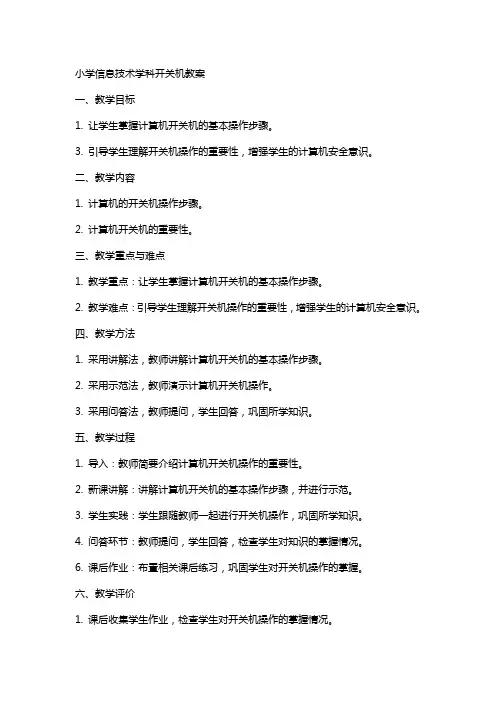
小学信息技术学科开关机教案一、教学目标1. 让学生掌握计算机开关机的基本操作步骤。
3. 引导学生理解开关机操作的重要性,增强学生的计算机安全意识。
二、教学内容1. 计算机的开关机操作步骤。
2. 计算机开关机的重要性。
三、教学重点与难点1. 教学重点:让学生掌握计算机开关机的基本操作步骤。
2. 教学难点:引导学生理解开关机操作的重要性,增强学生的计算机安全意识。
四、教学方法1. 采用讲解法,教师讲解计算机开关机的基本操作步骤。
2. 采用示范法,教师演示计算机开关机操作。
3. 采用问答法,教师提问,学生回答,巩固所学知识。
五、教学过程1. 导入:教师简要介绍计算机开关机操作的重要性。
2. 新课讲解:讲解计算机开关机的基本操作步骤,并进行示范。
3. 学生实践:学生跟随教师一起进行开关机操作,巩固所学知识。
4. 问答环节:教师提问,学生回答,检查学生对知识的掌握情况。
6. 课后作业:布置相关课后练习,巩固学生对开关机操作的掌握。
六、教学评价1. 课后收集学生作业,检查学生对开关机操作的掌握情况。
2. 在下一节课开始时,进行随机抽查,了解学生对开关机操作的熟练程度。
3. 鼓励学生积极参与课堂讨论,提高学生对信息技术学科的兴趣。
七、教学拓展1. 邀请计算机专业人士进行讲座,让学生了解计算机硬件的基本构成及其保护方法。
2. 组织学生参观计算机实验室,让学生亲身体验计算机开关机操作。
3. 开展计算机知识竞赛,激发学生学习计算机的兴趣。
八、教学资源1. 教学课件:制作包含开关机操作步骤的课件,辅助教学。
2. 教学视频:录制计算机开关机操作的视频,方便学生课后复习。
3. 练习题库:整理一批关于开关机操作的练习题,用于课后作业和课堂练习。
九、教学建议1. 在教学过程中,耐心解答学生的问题,确保学生对开关机操作的理解。
2. 鼓励学生提出不同观点,培养学生的创新思维。
3. 关注学生的学习进度,对掌握情况较差的学生进行针对性辅导。


学会正确开关机初中计算机教案一、教学目标1. 让学生了解计算机开关机的基本操作步骤。
2. 培养学生正确使用计算机的良好习惯。
3. 提高学生对计算机硬件和软件的基本认识。
二、教学内容1. 计算机开关机的基本步骤。
2. 计算机硬件和软件的基本概念。
3. 正确使用计算机的方法和注意事项。
三、教学重点与难点1. 教学重点:计算机开关机的基本步骤,正确使用计算机的方法和注意事项。
2. 教学难点:计算机硬件和软件的基本概念。
四、教学方法与手段1. 采用讲授法、示范法、实践法、讨论法等教学方法。
2. 使用多媒体教学手段,如PPT、视频等,辅助教学。
五、教学过程1. 导入新课:通过讲解计算机在日常生活中的应用,引出正确开关机的重要性。
2. 讲解计算机硬件和软件的基本概念,让学生了解计算机的组成部分。
3. 示范计算机开关机操作步骤,并讲解每一步的含义和作用。
4. 学生分组实践,教师巡回指导,确保每位学生都能熟练掌握开关机操作。
5. 讲解正确使用计算机的方法和注意事项,如保持计算机清洁、定期更新软件等。
6. 课堂小结,强调正确开关机的重要性。
7. 布置课后作业:让学生回家后,独立完成计算机开关机操作,并总结体验。
六、教学评价1. 评价目标:检验学生对计算机开关机操作的掌握程度,以及正确使用计算机的习惯。
2. 评价方法:课堂实践操作、课后作业、学生互评等方式进行评价。
3. 评价内容:计算机开关机步骤的正确性、对正确使用计算机的认识和做法等。
七、教学拓展1. 引导学生了解计算机的硬件和软件的进一步知识,如硬件的种类、软件的分类等。
2. 介绍一些常见的计算机故障和解决方法,提高学生的故障处理能力。
3. 引导学生关注计算机行业的发展,了解新技术和新应用。
八、教学反思1. 反思教学内容:检查教学内容是否全面,是否适合学生的认知水平。
2. 反思教学方法:根据学生的反馈,调整教学方法,以提高教学效果。
3. 反思教学效果:通过学生的评价和作业,了解教学效果,为下一步教学提供参考。
小学信息技术的十二个基本操作
信息技术在现代社会中日益重要,小学阶段是培养儿童信息技术能力的关键时期。
以下是小学生应该掌握的十二个基本操作。
1.计算机开关机
小学生应该学会正确地开启和关闭计算机,以保证设备的正常使用和延长寿命。
2.操作系统登录
学生应该熟悉操作系统登录界面,并了解正确的登录方式和密码管理。
3.文件管理
小学生需要学会创建、保存和删除文件,以及良好的文件组织和备份惯。
4.文本编辑
学生应该具备基本的文本编辑技能,包括输入、删除、修改和格式化文本。
5.图片处理
小学生需要了解图片的基本操作,如插入、编辑和调整大小。
6.互联网搜索
学生应该学会通过互联网搜索获取所需信息,并了解安全上网的基本常识。
7.电子邮件
小学生应该学会使用电子邮件进行简单的邮件撰写、发送和接收。
8.多媒体播放
学生应该熟悉多媒体播放器的基本使用,如音频和视频文件的播放和控制。
9.网络安全
小学生需要了解网络安全的基本知识,包括避免隐私泄露、防止电脑病毒和网络诈骗等。
10.基本编程概念
学生应该了解基本的编程概念,如算法、条件语句和循环结构。
11.基本维护和故障排除
小学生需要学会基本的计算机维护和故障排除,如清理屏幕、
插拔设备和重启等。
12.数字文化素养
学生应该培养数字文化素养,包括了解数字版权、信息真实性
等概念,并遵守相关规定。
以上是小学信息技术的十二个基本操作,通过掌握这些技能,
能帮助小学生更好地适应现代社会的信息化发展。
小学信息技术学科开关机教案一、教学目标:1. 让学生掌握计算机开关机的基本操作步骤。
2. 培养学生爱护计算机设备的良好习惯。
3. 提高学生遵守课堂纪律和学校规章制度的意识。
二、教学内容:1. 计算机开关机操作步骤。
2. 计算机设备的爱护。
3. 课堂纪律和学校规章制度的遵守。
三、教学重点与难点:1. 教学重点:计算机开关机操作步骤的掌握。
2. 教学难点:爱护计算机设备的良好习惯的培养。
四、教学方法:1. 采用讲解法,教师讲解计算机开关机操作步骤。
2. 采用示范法,教师演示计算机开关机操作。
3. 采用问答法,教师提问,学生回答,巩固知识点。
4. 采用小组讨论法,学生分组讨论,培养团队协作能力。
五、教学过程:1. 导入新课:介绍计算机开关机的重要性。
2. 讲解与示范:讲解计算机开关机操作步骤,并进行示范。
3. 学生练习:学生分组进行计算机开关机操作练习。
4. 问答环节:教师提问,学生回答,巩固知识点。
6. 课后拓展:鼓励学生自主学习,了解计算机设备的爱护知识。
六、教学评价1. 课堂表现评价:观察学生在课堂上的参与程度、提问回答情况以及团队协作能力。
2. 操作技能评价:检查学生在练习环节中计算机开关机的操作准确性。
3. 作业完成情况评价:评估学生课后作业的完成质量,巩固所学知识。
七、教学资源:1. 计算机教室:提供学生实践操作的环境。
2. 教学PPT:展示计算机开关机操作步骤和相关知识点。
3. 作业布置:设计具有针对性的作业,帮助学生巩固知识。
八、教学进度安排:1. 第1-2课时:讲解计算机开关机操作步骤,示范操作。
2. 第3-4课时:学生分组练习,问答环节,巩固知识点。
九、教学反思:1. 教师应及时了解学生掌握情况,针对性地进行讲解和辅导。
2. 在教学过程中,注重培养学生的团队协作能力和自主学习能力。
3. 关注学生的操作技能,确保他们在实践中能够熟练掌握计算机开关机操作。
十、课后作业:1. 请学生用自己的语言描述计算机开关机操作步骤。